ਵਿਸ਼ਾ - ਸੂਚੀ
ਜੇਕਰ ਤੁਸੀਂ ਇੱਕ ਐਕਸਲ ਚਾਰਟ ਵਿੱਚ ਡੇਟਾ ਦੇ ਦੋ ਸੈੱਟਾਂ ਦੀ ਤੁਲਨਾ ਕਿਵੇਂ ਕਰੀਏ ਦੀ ਖੋਜ ਕਰ ਰਹੇ ਹੋ, ਤਾਂ ਤੁਸੀਂ ਸਹੀ ਥਾਂ 'ਤੇ ਹੋ। ਸਾਡੇ ਵਿਹਾਰਕ ਜੀਵਨ ਵਿੱਚ, ਸਾਨੂੰ ਅਕਸਰ ਡੇਟਾ ਦੀ ਤੁਲਨਾ ਕਰਨ ਦੀ ਲੋੜ ਹੁੰਦੀ ਹੈ. ਜਦੋਂ ਅਸੀਂ ਐਕਸਲ ਚਾਰਟ ਦੀ ਵਰਤੋਂ ਕਰਦੇ ਹਾਂ ਤਾਂ ਤੁਲਨਾ ਕਰਨਾ ਆਸਾਨ ਹੋ ਜਾਂਦਾ ਹੈ। ਇਸ ਲੇਖ ਵਿੱਚ, ਅਸੀਂ ਐਕਸਲ ਡੇਟਾ ਵਿੱਚ ਡੇਟਾ ਦੇ ਦੋ ਸੈੱਟਾਂ ਦੀ ਤੁਲਨਾ ਕਰਨ ਬਾਰੇ ਚਰਚਾ ਕਰਨ ਦੀ ਕੋਸ਼ਿਸ਼ ਕਰਾਂਗੇ।
ਅਭਿਆਸ ਵਰਕਬੁੱਕ ਡਾਊਨਲੋਡ ਕਰੋ
ਐਕਸਲ ਚਾਰਟ ਵਿੱਚ ਡੇਟਾ ਦੇ ਦੋ ਸੈੱਟਾਂ ਦੀ ਤੁਲਨਾ ਕਰੋ .xlsx
ਐਕਸਲ ਚਾਰਟ ਵਿੱਚ ਡੇਟਾ ਦੇ ਦੋ ਸੈੱਟਾਂ ਦੀ ਤੁਲਨਾ ਕਰਨ ਲਈ 5 ਉਦਾਹਰਨਾਂ
ਵੱਖ-ਵੱਖ ਕਿਸਮਾਂ ਦੇ ਚਾਰਟਾਂ ਦੀ ਵਰਤੋਂ ਦੁਆਰਾ ਡੇਟਾ ਦੀ ਤੁਲਨਾ ਕਰਨ ਦੇ ਕਈ ਤਰੀਕੇ ਹਨ। ਅਜਿਹਾ ਕਰਨ ਲਈ, ਸਭ ਤੋਂ ਪਹਿਲਾਂ, ਅਸੀਂ USA ਦੀਆਂ ਕੰਪਨੀਆਂ ਦੀ ਵਿਕਰੀ ਨਾਮਕ ਇੱਕ ਡੇਟਾਸੈਟ ਬਣਾਇਆ ਹੈ ਜਿਸ ਵਿੱਚ ਕੰਪਨੀ ਦਾ ਨਾਮ, ਸ਼ਾਖਾ ਸਥਾਨ , ਵਿਕਰੀ , ਅਤੇ ਲਾਗਤ । ਡੇਟਾਸੈਟ ਇਸ ਤਰ੍ਹਾਂ ਹੈ।

ਆਓ ਇੱਕ ਐਕਸਲ ਚਾਰਟ ਵਿੱਚ ਡੇਟਾ ਦੇ ਦੋ ਸੈੱਟਾਂ ਦੀ ਤੁਲਨਾ ਕਰਨ ਦੀਆਂ ਵੱਖ-ਵੱਖ ਉਦਾਹਰਣਾਂ 'ਤੇ ਚਰਚਾ ਕਰੀਏ।
1. ਐਕਸਲ ਚਾਰਟ ਵਿੱਚ ਡੇਟਾ ਦੇ ਦੋ ਸੈੱਟਾਂ ਦੀ ਤੁਲਨਾ ਕਰਨ ਲਈ 2-ਡੀ ਕਾਲਮ ਚਾਰਟ ਦੀ ਵਰਤੋਂ ਕਰਨਾ
ਅਸੀਂ ਇੱਕ 2-ਡੀ ਕਾਲਮ ਚਾਰਟ ਦੀ ਵਰਤੋਂ ਕਰ ਸਕਦੇ ਹਾਂ ਜਦੋਂ ਸਾਨੂੰ ਵੱਖ-ਵੱਖ ਮਾਮਲਿਆਂ ਵਿੱਚ ਵੱਖਰੇ ਤੌਰ 'ਤੇ ਡੇਟਾ ਦੀ ਤੁਲਨਾ ਕਰਨ ਦੀ ਲੋੜ ਹੁੰਦੀ ਹੈ। ਸਾਨੂੰ ਵੱਖ-ਵੱਖ ਕੰਪਨੀਆਂ ਦੀਆਂ ਵੱਖ-ਵੱਖ ਸ਼ਾਖਾਵਾਂ ਦੇ ਵਿਕਰੀ ਅਤੇ ਕੀਮਤ ਡੇਟਾ ਦੀ ਵੱਖਰੇ ਤੌਰ 'ਤੇ ਤੁਲਨਾ ਕਰਨ ਦੀ ਲੋੜ ਹੈ। ਆਖਰਕਾਰ, ਅਜਿਹਾ ਕਰਨ ਲਈ, ਸਾਨੂੰ ਹੇਠਾਂ ਦਿੱਤੇ ਡੇਟਾਸੈੱਟ ਨਾਲ ਕੰਮ ਕਰਨਾ ਪਵੇਗਾ।

ਪਹਿਲਾਂ, ਪੂਰੇ ਡੇਟਾਸੈਟ ਦੀ ਚੋਣ ਕਰੋ > Insert ਟੈਬ > Insert Column or Bar Chart Dropdown > 'ਤੇ ਜਾਓ। 2-D ਕਾਲਮ ਚਾਰਟ ਚੁਣੋ ਵਿਕਲਪ।

ਨਤੀਜੇ ਵਜੋਂ, ਇੱਕ 2-D ਕਾਲਮ ਚਾਰਟ ਦਿਖਾਈ ਦੇਵੇਗਾ।
ਇੱਥੇ, ਉਦਾਹਰਨ ਲਈ ਕੇਸ ਵਿੱਚ Amitech , ਅਸੀਂ ਜਾਰਜੀਆ ਅਤੇ ਟੈਕਸਾਸ ਵਿੱਚ ਵਿਕਰੀ ਅਤੇ ਮੁਨਾਫੇ ਦੀ ਤੁਲਨਾ ਦੇਖ ਸਕਦੇ ਹਾਂ। ਇਸੇ ਤਰ੍ਹਾਂ, ਵਾਲਮਾਰਟ ਦੇ ਮਾਮਲੇ ਵਿੱਚ, ਅਲਾਸਕਾ ਅਤੇ ਬੋਸਟਨ <2 ਵਿੱਚ ਵਿਕਰੀ ਅਤੇ ਮੁਨਾਫ਼ੇ ਨਾਲ ਤੁਲਨਾ ਕੀਤੀ ਗਈ ਹੈ।>ਅਤੇ ਇਹ ਗੱਲ ਹੋਰ ਕੰਪਨੀਆਂ ਵਿੱਚ ਵੀ ਦੁਹਰਾਈ ਗਈ ਹੈ।
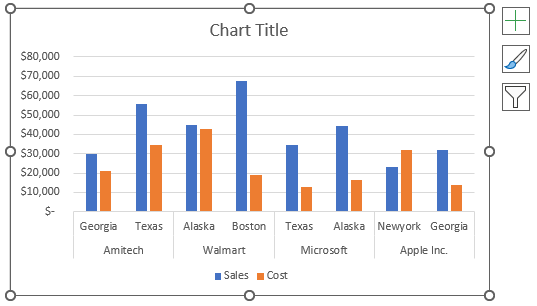
ਦੂਜਾ, ਚਾਰਟ ਟਾਈਟਲ ਨੂੰ 2-ਡੀ ਕਾਲਮ ਚਾਰਟ<2 ਵਿੱਚ ਬਦਲੋ।>.
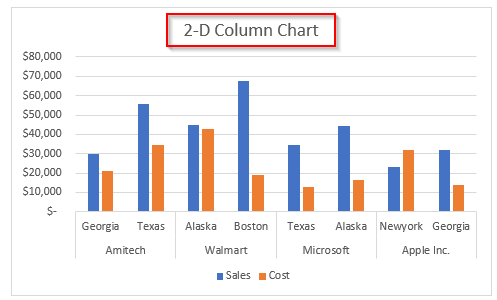
ਅਸੀਂ ਉਪਰੋਕਤ ਤਸਵੀਰ ਤੋਂ ਦੇਖ ਸਕਦੇ ਹਾਂ ਕਿ ਵੱਖ-ਵੱਖ ਕੰਪਨੀਆਂ ਵੱਖ ਨਹੀਂ ਹਨ। ਹਰੇਕ ਹਿੱਸੇ ਨੂੰ ਆਸਾਨੀ ਨਾਲ ਸਮਝਣ ਲਈ ਕੋਈ ਥਾਂ ਨਹੀਂ ਹੈ।
ਤੀਜੇ, 7ਵੇਂ ਅਤੇ 8ਵੇਂ ਰੋ ਦੇ ਜੋੜਨ ਵਾਲੇ ਬਿੰਦੂ 'ਤੇ ਸੱਜਾ-ਕਲਿਕ ਕਰੋ ਅਤੇ ਚੁਣੋ। ਇੱਕ ਅੰਤਰ ਬਣਾਉਣ ਲਈ ਪਾਓ ।
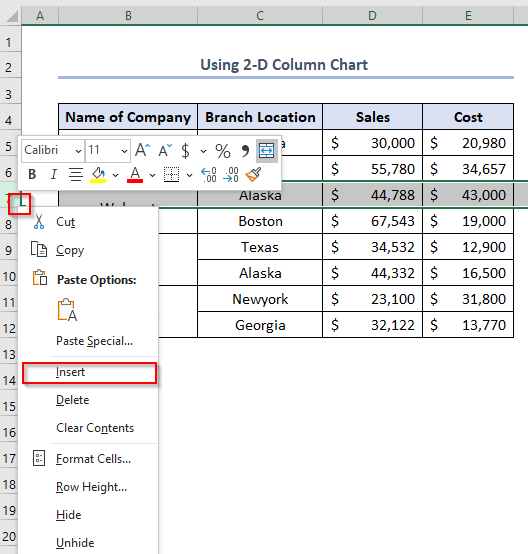
ਇੱਕ ਨਵੀਂ ਖਾਲੀ ਕਤਾਰ ਇਸ ਤਰ੍ਹਾਂ ਜੋੜੀ ਜਾਵੇਗੀ।
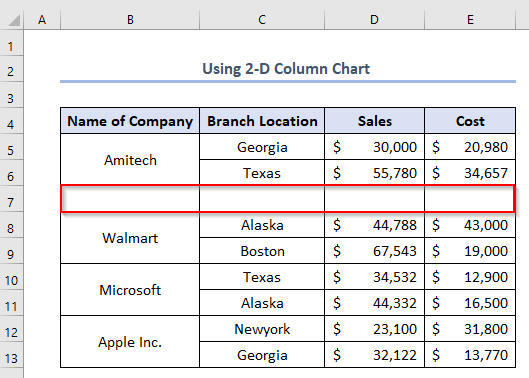
ਸਾਨੂੰ ਹੇਠਾਂ ਮਾਰਕ ਕੀਤੀਆਂ ਕਤਾਰਾਂ ਲਈ ਇੱਕੋ ਚੀਜ਼ ਨੂੰ ਦੋ ਵਾਰ ਦੁਹਰਾਉਣ ਦੀ ਲੋੜ ਹੈ ਅਤੇ ਇਸ ਤਰ੍ਹਾਂ ਆਉਟਪੁੱਟ ਪ੍ਰਾਪਤ ਕਰੋ।

ਨਤੀਜੇ ਵਜੋਂ, ਅਸੀਂ ਦੇਖਾਂਗੇ ਕਿ ਇਹਨਾਂ ਵਿੱਚ ਵਾਧੂ ਖਾਲੀ ਥਾਂਵਾਂ ਜੋੜੀਆਂ ਗਈਆਂ ਹਨ। ਵੱਖ-ਵੱਖ ਕੰਪਨੀਆਂ।
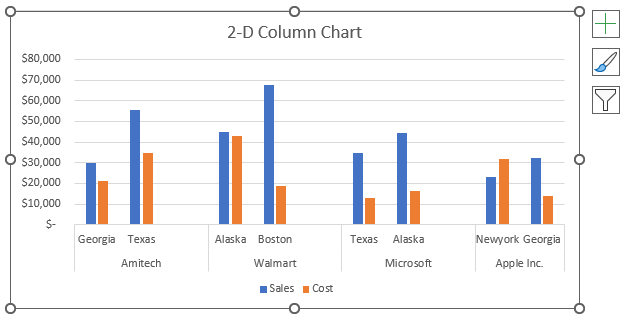
ਹੋਰ ਪੜ੍ਹੋ: ਐਕਸਲ ਵਿੱਚ ਤੁਲਨਾ ਚਾਰਟ ਕਿਵੇਂ ਬਣਾਇਆ ਜਾਵੇ (4 ਪ੍ਰਭਾਵੀ ਤਰੀਕੇ)
2. ਐਕਸਲ ਚਾਰਟ ਵਿੱਚ ਡੇਟਾ ਦੇ ਦੋ ਸੈੱਟਾਂ ਦੀ ਤੁਲਨਾ ਕਰਨ ਲਈ ਕੰਬੋ ਚਾਰਟ ਦੀ ਵਰਤੋਂ ਕਰਨਾ
ਅਸੀਂ ਇਸ ਚਾਰਟ ਦੀ ਵਰਤੋਂ ਉਦੋਂ ਕਰ ਸਕਦੇ ਹਾਂ ਜਦੋਂ ਸਾਨੂੰ ਚਾਰਟ ਦੀਆਂ ਮਿਸ਼ਰਤ ਕਿਸਮਾਂ ਦੁਆਰਾ ਡੇਟਾ ਦੇ ਦੋ ਸੈੱਟਾਂ ਦੀ ਤੁਲਨਾ ਕਰਨ ਦੀ ਲੋੜ ਹੁੰਦੀ ਹੈ। ਸਾਨੂੰ ਕੌਂਬੋ ਚਾਰਟ ਦੀ ਵਰਤੋਂ ਨਾਮਕ ਹੇਠਾਂ ਦਿੱਤੇ ਡੇਟਾਸੈਟ ਨਾਲ ਕੰਮ ਕਰਨ ਦੀ ਜ਼ਰੂਰਤ ਹੈ ਜਿਸ ਵਿੱਚ ਕਾਲਮ ਹੈਡਰ ਹਨ ਮਹੀਨਾ, ਵਿਕਰੀ , ਅਤੇ ਲਾਗਤ ।

ਪਹਿਲਾਂ, ਪੂਰਾ ਡੇਟਾਸੈਟ ਚੁਣੋ > ਇਨਸਰਟ ਟੈਬ > 'ਤੇ ਜਾਓ ਕਾਲਮ ਜਾਂ ਬਾਰ ਚਾਰਟ ਪਾਓ ਡ੍ਰੌਪਡਾਉਨ > 2-D ਕਾਲਮ ਚਾਰਟ ਚੁਣੋ।
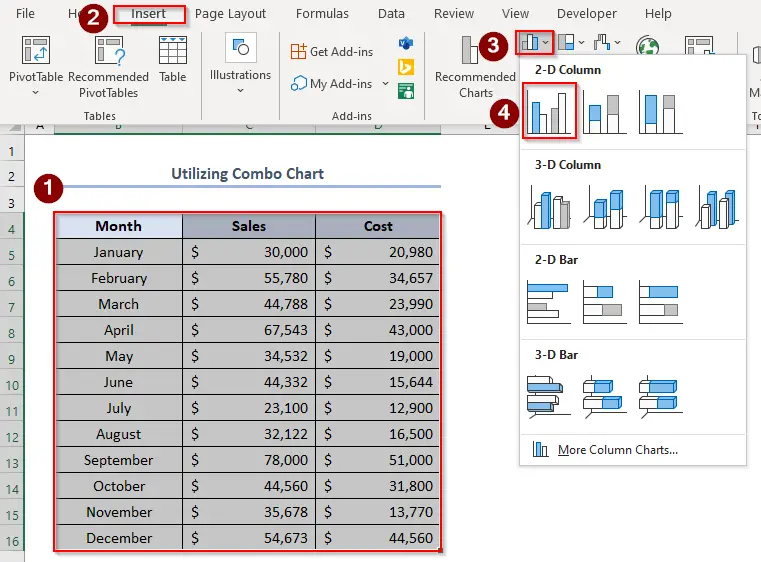
ਆਖ਼ਰਕਾਰ, ਹੇਠਾਂ ਦਿੱਤਾ ਚਾਰਟ ਦਿਖਾਈ ਦੇਵੇਗਾ।
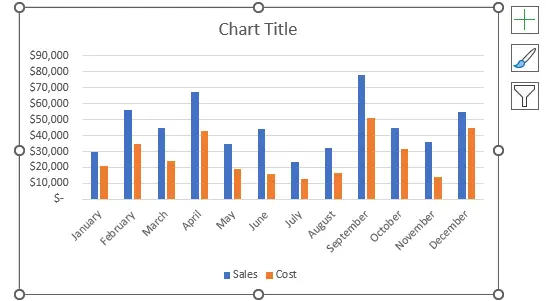
ਦੂਜਾ, ਚਾਰਟ ਚੁਣੋ > ਚਾਰਟ ਡਿਜ਼ਾਈਨ ਟੈਬ 'ਤੇ ਜਾਓ > ਚਾਰਟ ਕਿਸਮ ਬਦਲੋ ਵਿਕਲਪ ਚੁਣੋ।
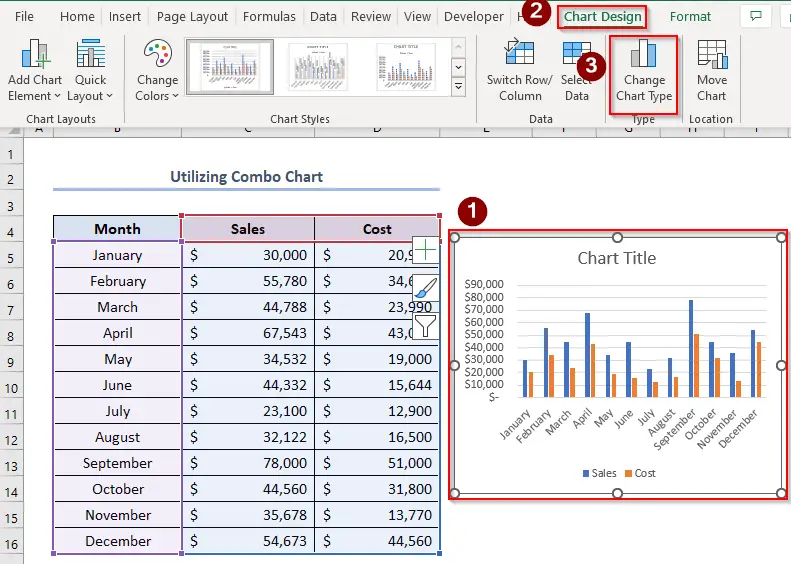
A ਚਾਰਟ ਕਿਸਮ ਬਦਲੋ ਵਿੰਡੋ ਦਿਖਾਈ ਦੇਵੇਗੀ।
ਤੀਜੇ, ਜਾਓ ਕੌਂਬੋ > ਲਾਗਤ ਲਈ ਚਾਰਟ ਦੀ ਕਿਸਮ ਨੂੰ ਲਾਈਨ ਦੇ ਰੂਪ ਵਿੱਚ ਬਣਾਓ ਅਤੇ ਸੈਕੰਡਰੀ ਐਕਸਿਸ
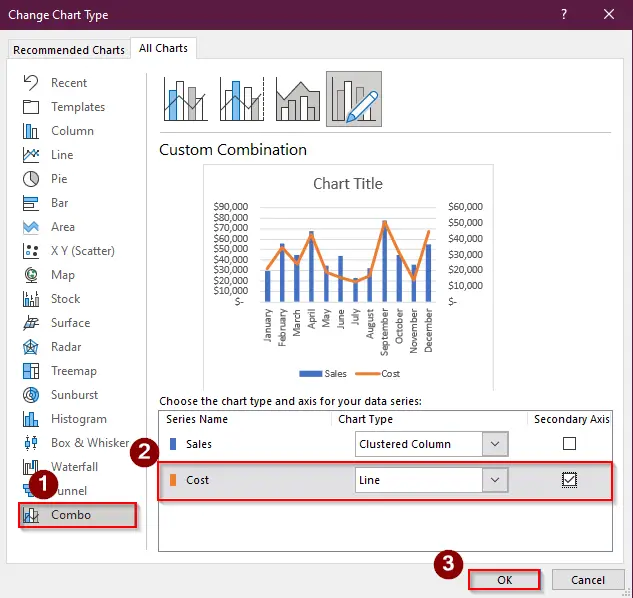 <3 ਉੱਤੇ ਇੱਕ ਕਲਿੱਕ ਜੋੜੋ।>
<3 ਉੱਤੇ ਇੱਕ ਕਲਿੱਕ ਜੋੜੋ।>
ਅੰਤ ਵਿੱਚ, ਅਸੀਂ ਆਪਣਾ ਚਾਰਟ ਇਸ ਤਰ੍ਹਾਂ ਪ੍ਰਾਪਤ ਕਰਾਂਗੇ। ਚਾਰਟ ਸਿਰਲੇਖ ਨੂੰ ਕੌਂਬੋ ਚਾਰਟ ਵਿੱਚ ਬਦਲੋ।
24>
ਇੱਥੇ, ਸੇਲ ਨੂੰ <1 ਦੁਆਰਾ ਦਰਸਾਇਆ ਗਿਆ ਹੈ।> 2-D ਕਾਲਮ ਚਾਰਟ, ਅਤੇ ਲਾਗਤ ਨੂੰ ਚਾਰਟ ਦੇ ਸੱਜੇ ਪਾਸੇ ਇੱਕ ਸੈਕੰਡਰੀ ਧੁਰੀ ਦੇ ਨਾਲ ਲਾਈਨ ਚਾਰਟ ਦੁਆਰਾ ਦਰਸਾਇਆ ਗਿਆ ਹੈ। ਇਹ ਦੋ ਵੱਖ-ਵੱਖ ਕਿਸਮਾਂ ਦੇ ਚਾਰਟ ਵਿਕਰੀ ਅਤੇ ਕੀਮਤ ਡਾਟੇ ਦੀ ਆਸਾਨੀ ਨਾਲ ਤੁਲਨਾ ਕਰਨ ਵਿੱਚ ਮਦਦ ਕਰਦੇ ਹਨ।
ਹੋਰ ਪੜ੍ਹੋ: ਬਾਰ ਕਿਵੇਂ ਬਣਾਉਣਾ ਹੈ ਐਕਸਲ ਵਿੱਚ ਡੇਟਾ ਦੇ ਦੋ ਸੈੱਟਾਂ ਦੀ ਤੁਲਨਾ ਕਰਨ ਵਾਲਾ ਗ੍ਰਾਫ
3. ਲਾਈਨ ਚਾਰਟ ਦੀ ਵਰਤੋਂ ਕਰਨਾ
ਸਿਰਫ਼ ਲਾਈਨ ਚਾਰਟ ਡੇਟਾ ਦੇ ਦੋ ਸੈੱਟਾਂ ਦੀ ਤੁਲਨਾ ਕਰਨ ਲਈ ਵੀ ਲਾਭਦਾਇਕ ਹੈ। ਸਾਨੂੰ ਇਸ ਵਿਧੀ ਨੂੰ ਹੇਠਾਂ ਦਿੱਤੇ ਡੇਟਾਸੈਟ 'ਤੇ ਲਾਗੂ ਕਰਨ ਦੀ ਲੋੜ ਹੈ।
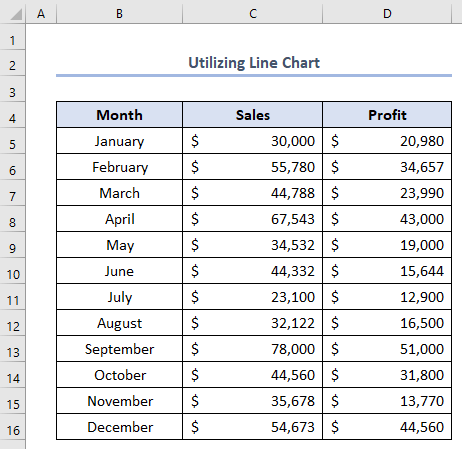
ਪਹਿਲਾਂ, ਪੂਰੇ ਡੇਟਾਸੈਟ ਨੂੰ ਚੁਣੋ > ਇਨਸਰਟ ਟੈਬ > 'ਤੇ ਜਾਓ ਸਿਫਾਰਿਸ਼ ਕੀਤੇ ਚਾਰਟ ਦੀ ਚੋਣ ਕਰੋ।
26>
ਆਖ਼ਰਕਾਰ, ਇੱਕ ਚਾਰਟ ਪਾਓ ਵਿੰਡੋ ਦਿਖਾਈ ਦੇਵੇਗੀ।
ਦੂਜਾ, ਚੁਣੋਹੇਠਾਂ ਦਿਖਾਈ ਗਈ ਚਾਰਟ ਦੀ ਕਿਸਮ।
ਤੀਜੇ, ਠੀਕ ਹੈ 'ਤੇ ਕਲਿੱਕ ਕਰੋ।
27>
ਨਤੀਜੇ ਵਜੋਂ, ਸਾਡਾ ਲਾਈਨ ਚਾਰਟ ਇਸ ਤਰ੍ਹਾਂ ਦਿਖਾਈ ਦੇਵੇਗਾ।
ਚੌਥਾ, ਚਾਰਟ ਸਿਰਲੇਖ ਨੂੰ ਲਾਈਨ ਚਾਰਟ ਵਿੱਚ ਬਦਲੋ।
28>
ਅਸੀਂ ਦੇਖ ਸਕਦੇ ਹਾਂ। ਚਾਰਟ ਤੋਂ ਜੋ ਕਿ ਵਿਕਰੀ ਹਮੇਸ਼ਾ ਮੁਨਾਫ਼ੇ ਨਾਲੋਂ ਉੱਚੀ ਸਥਿਤੀ ਵਿੱਚ ਹੁੰਦੀ ਹੈ ਅਤੇ ਚਾਰਟ ਦੇ ਹਰੇਕ ਖਾਸ ਬਿੰਦੂ ਵਿੱਚ ਵਿਕਰੀ ਮੁਨਾਫ਼ੇ ਨਾਲ ਸਬੰਧਤ ਹੋ ਸਕਦੀ ਹੈ। .
ਹੋਰ ਪੜ੍ਹੋ: ਐਕਸਲ ਵਿੱਚ ਨਾਲ-ਨਾਲ ਤੁਲਨਾ ਚਾਰਟ (6 ਅਨੁਕੂਲ ਉਦਾਹਰਨਾਂ)
4. ਬਾਰ ਚਾਰਟ ਨੂੰ ਲਾਗੂ ਕਰਨਾ
ਬਾਰ ਚਾਰਟ ਚਾਰਟ ਦੀ ਇੱਕ ਹੋਰ ਕਿਸਮ ਹੈ ਜਿਸਦੀ ਵਰਤੋਂ ਅਸੀਂ ਚਾਰਟ ਵਿੱਚ ਇੱਕ ਵੱਖਰੇ ਕੋਣ ਤੋਂ ਡੇਟਾ ਦੀ ਤੁਲਨਾ ਕਰਨ ਲਈ ਕਰ ਸਕਦੇ ਹਾਂ। ਸਾਨੂੰ ਬਾਰ ਚਾਰਟ ਦੀ ਵਰਤੋਂ ਦੇ ਹੇਠਾਂ ਦਿੱਤੇ ਡੇਟਾਸੈੱਟ ਨਾਲ ਕੰਮ ਕਰਨ ਦੀ ਲੋੜ ਹੈ।
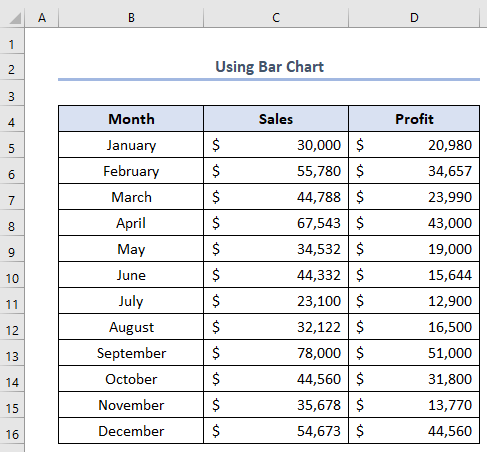
ਇਸੇ ਤਰ੍ਹਾਂ, ਪਹਿਲਾਂ ਵਾਂਗ, ਪੂਰੇ ਡੇਟਾਸੈਟ ਦੀ ਚੋਣ ਕਰੋ > ਇਨਸਰਟ > ਕਾਲਮ ਜਾਂ ਬਾਰ ਚਾਰਟ ਪਾਓ ਡ੍ਰੌਪਡਾਉਨ > 2-D ਬਾਰ ਚਾਰਟ ਵਿਕਲਪ ਚੁਣੋ।
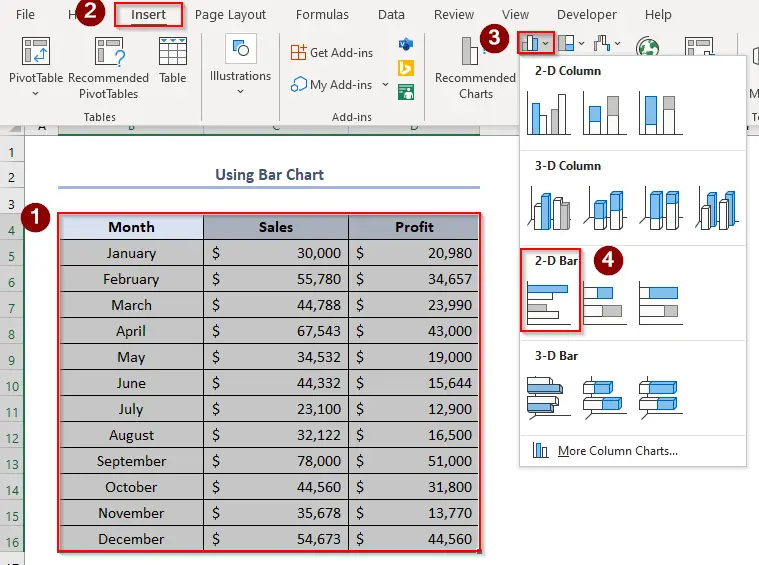
ਆਖ਼ਰਕਾਰ, ਸਾਨੂੰ ਇਸ ਤਰ੍ਹਾਂ ਦਾ ਆਉਟਪੁੱਟ ਮਿਲੇਗਾ।
ਦੂਜਾ, ਬਦਲੋ। ਚਾਰਟ ਟਾਈਟਲ ਤੋਂ ਬਾਰ ਚਾਰਟ ।
31>
ਹੋਰ ਪੜ੍ਹੋ: ਮਹੀਨਾ ਕਿਵੇਂ ਬਣਾਉਣਾ ਹੈ ਐਕਸਲ
ਵਿੱਚ ਮਹੀਨੇ ਦੀ ਤੁਲਨਾ ਚਾਰਟ ਨਾਲ 5. ਸਕੈਟਰ ਚਾਰਟ
ਏ ਸਕੈਟਰ ਚਾਰਟ ਦੀ ਵਰਤੋਂ ਕਰਨਾ ਵੀ ਚਾਰਟ ਦੀ ਇੱਕ ਕਿਸਮ ਹੈ ਜਿਸਦੀ ਵਰਤੋਂ ਅਸੀਂ ਉਦੋਂ ਕਰ ਸਕਦੇ ਹਾਂ ਜਦੋਂ ਅਸੀਂ ਨਹੀਂ ਕਰਦੇ ਡੇਟਾ ਦੇ ਕਿਸੇ ਵੀ ਨਿਰੰਤਰ ਆਉਟਪੁੱਟ ਦੀ ਜ਼ਰੂਰਤ ਹੈ ਪਰ ਸਾਨੂੰ ਸਿਰਫ ਕੁਝ ਖਾਸ ਬਿੰਦੂਆਂ ਵਿੱਚ ਡੇਟਾ ਦੀ ਤੁਲਨਾ ਕਰਨ ਦੀ ਜ਼ਰੂਰਤ ਹੈ. ਅਜਿਹਾ ਕਰਨ ਲਈ, ਸਾਨੂੰ ਸਕੇਟਰ ਚਾਰਟ ਦੀ ਵਰਤੋਂ ਦੇ ਹੇਠਾਂ ਦਿੱਤੇ ਡੇਟਾਸੈੱਟ 'ਤੇ ਕੰਮ ਕਰਨ ਦੀ ਲੋੜ ਹੈ।
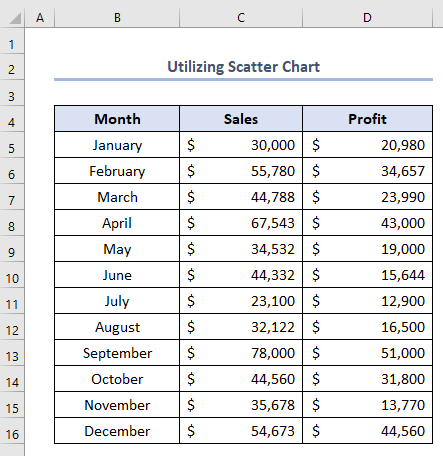
ਪਹਿਲਾਂ,ਪੂਰਾ ਡੇਟਾਸੈਟ ਚੁਣੋ > ਸੰਮਿਲਿਤ ਕਰੋ > ਕਾਲਮ ਜਾਂ ਬਾਰ ਚਾਰਟ ਪਾਓ ਡ੍ਰੌਪਡਾਉਨ > ਸਕੈਟਰ ਚਾਰਟ ਵਿਕਲਪ ਚੁਣੋ।
33>
ਨਤੀਜੇ ਵਜੋਂ, ਸਾਨੂੰ ਸਾਡਾ ਚਾਰਟ ਇਸ ਤਰ੍ਹਾਂ ਮਿਲਦਾ ਹੈ।
ਦੂਜਾ, ਚਾਰਟ ਸਿਰਲੇਖ ਨੂੰ ਬਦਲੋ ਤੋਂ ਸਕੈਟਰ ਚਾਰਟ ।
34>
ਯਾਦ ਰੱਖਣ ਵਾਲੀਆਂ ਗੱਲਾਂ
35>ਸਿੱਟਾ
ਅਸੀਂ ਕਿਸੇ ਵੀ ਕਿਸਮ ਦੀ ਤੁਲਨਾ ਕਰ ਸਕਦੇ ਹਾਂ ਜੇਕਰ ਅਸੀਂ ਇਸ ਲੇਖ ਦਾ ਸਹੀ ਢੰਗ ਨਾਲ ਅਧਿਐਨ ਕਰਦੇ ਹਾਂ ਤਾਂ ਕਿਸੇ ਵੀ ਕਿਸਮ ਦੇ ਚਾਰਟ ਦੀ ਵਰਤੋਂ ਕਰਕੇ ਡੇਟਾ ਦੇ ਦੋ ਸੈੱਟ। ਹੋਰ ਸਵਾਲਾਂ ਲਈ ਕਿਰਪਾ ਕਰਕੇ ਸਾਡੇ ਅਧਿਕਾਰਤ ਐਕਸਲ ਲਰਨਿੰਗ ਪਲੇਟਫਾਰਮ ExcelWIKI 'ਤੇ ਜਾਉ।

